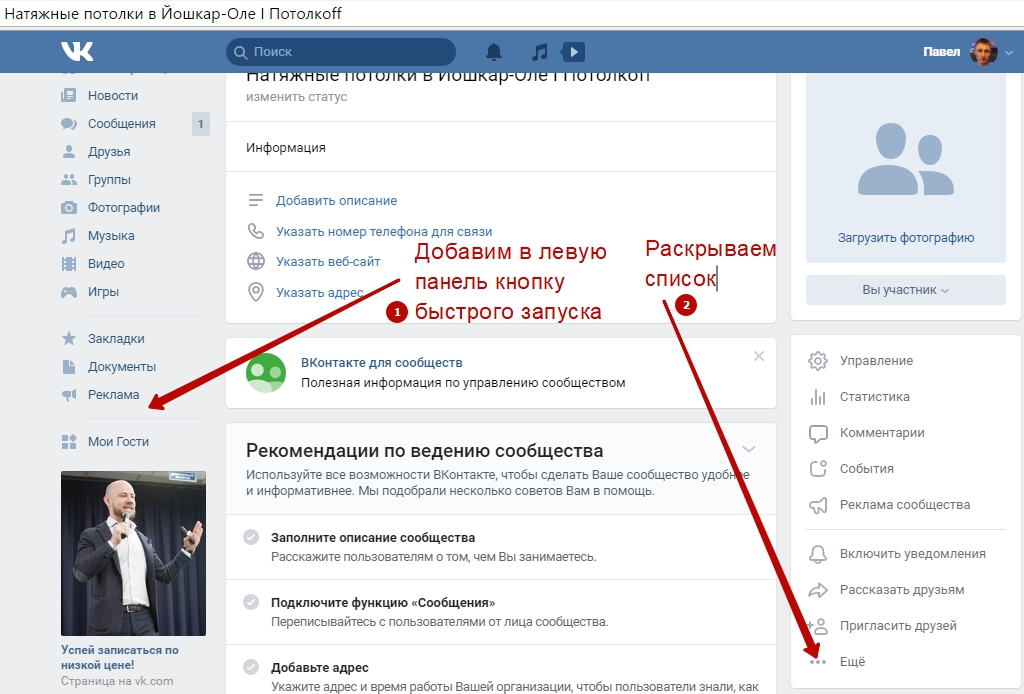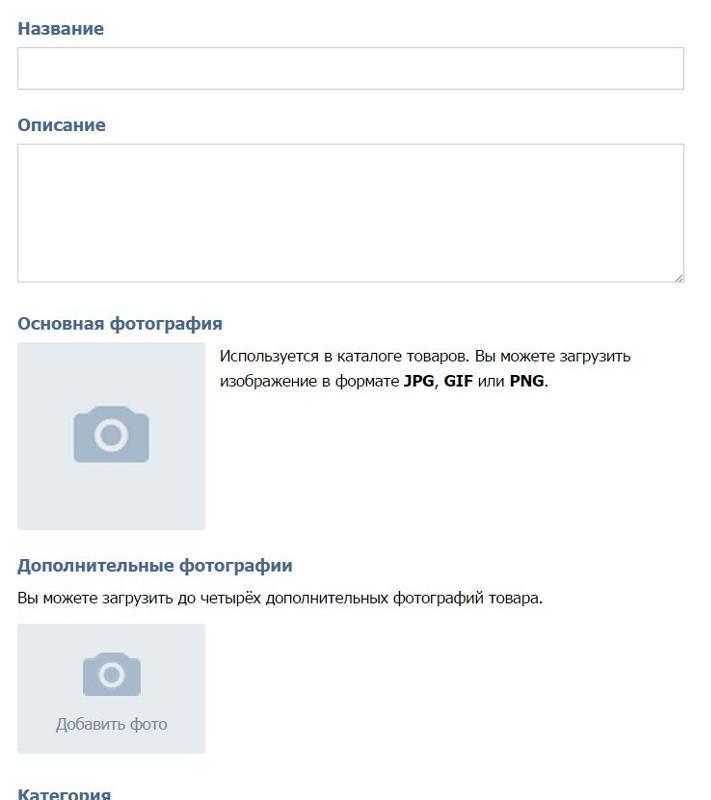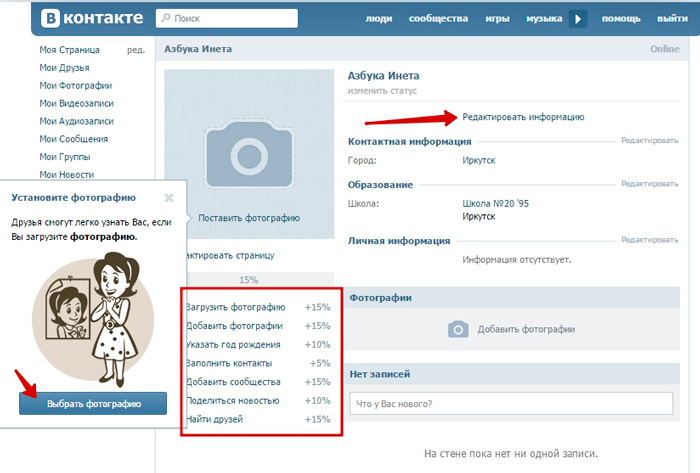Как установить главное фото профиля (аватарку) «ВКонтакте»
В большинстве социальных сетей пользователи имеют свои особые аватарки на личных страницах, то есть главные фотографии профиля. «ВКонтакте» тоже можно установить такую фотографию, причем здесь нет строгих правил, которые регламентируют, как именно должна выглядеть аватарка. Это может быть лицо человека, либо простая картинка, скачанная из Интернета.
При этом «ВКонтакте» можно установить главное фото профиля:
- Напрямую загрузив нужную аватарку;
- Выбирая одну из тех фотографий, которые уже были загружены пользователем на сайт.
Содержание
Как установить главное фото профиля «ВКонтакте» с компьютера?
Чтобы максимально упростить этот процесс, разработчики социальной сети добавили несколько разных способов, с помощью которых можно установить аватарку.
Как установить новое фото?
После перехода на свою страницу, достаточно просто нажать на кнопку «Поставить фотографию» в той области, где должна находиться аватарка, если ранее она не была установлена.
В том случае, если аватарка профиля уже имеется, достаточно просто навести на нее курсор мыши и нажать на всплывающую кнопку «Обновить фотографию».
В следующем окне следует нажать на кнопку «Выбрать файл» для загрузки новой аватарки.
Обратите внимание!
«ВКонтакте» можно загружать в качестве главного фото картинки в форматах JPG, PNG, либо GIF.
Далее потребуется выбрать на своем компьютере файл с нужной картинкой.
После загрузки фото можно настроить правильное позиционирование. Для этого следует перемещать специальную область, зажимая ее левой кнопкой мыши и двигая ее по фотографии. Чтобы расширить или сузить эту область, можно потянуть за один из ее краев. Для добавления фото требуется нажать на «Сохранить и продолжить».
Далее сайт попросит настроить миниатюру аватарки. Здесь тоже требуется перемещать специальную область по фото, а для ее уменьшения или увеличения достаточно просто потянуть за один из краев. Далее следует нажать на «Сохранить изменения».
После этого новое фото отобразится в области с аватаркой, а также оно будет добавлено в альбом с фотографиями и на стену пользователя в качестве нового поста.
Как выбрать старую фотографию в качестве аватарки?
Если у пользователя уже есть ранее добавленная фотография, которую он хочет поставить в качестве своей аватарки, сделать это можно без необходимости повторной загрузки ее на сайт. Достаточно просто открыть эту картинку и навести курсор мыши на кнопку «Еще» для вызова меню дополнительных опций. Здесь нужно выбрать пункт «Сделать фотографией профиля». После этого следует задать правильное позиционирование для новой аватарки, а также указать ее миниатюру по тому же принципу, что описан выше.
Есть и другой интересный способ, с помощью которого можно быстро поменять свою аватарку. Для этого нужно просто зайти в альбом «Фотографии с моей страницы», где хранятся все фото, что были загружены в качестве аватарок в профиль пользователя. Здесь нужно выбрать требуемую фотографию и перетянуть ее в конец списка (вправо), после чего она снова станет аватаркой пользователя.
Обратите внимание!
В зависимости от того, как стоят фотографии в очереди друг за другом в этом альбоме, таким же образом они будут отображаться у других людей при просмотре загруженных аватарок пользователя.
Как установить главное фото профиля «ВКонтакте» в приложении?
В официальном приложении пользователи тоже могут добавлять фотографии на аватарки с помощью прямой загрузки нового фото. После перехода на свою личную страницу достаточно просто нажать на кнопку с иконкой фотоаппарата в области с аватаркой для перехода к загрузке новой фотографии.
После выбора нужной картинки со своего устройства, в приложении можно отредактировать это фото, нажав на соответствующую кнопку (здесь можно добавить различные стикеры, текст, кадрировать изображение или произвести автоматическое улучшение фото, а также нарисовать на нем что-либо с помощью специальной кисти). Чтобы подтвердить выбор этой картинки, следует нажать на «Прикрепить»
Далее приложение попросит указать правильную миниатюру фотографии. Для этого нужно просто передвигать специальную область по картинке, которую также можно растягивать и сужать для выбора правильного размера миниатюры. Для подтверждения своих действий нужно просто нажать на кнопку с галочкой.
Для этого нужно просто передвигать специальную область по картинке, которую также можно растягивать и сужать для выбора правильного размера миниатюры. Для подтверждения своих действий нужно просто нажать на кнопку с галочкой.
После этого выбранная фотография отобразится в области с аватаркой пользователя на личной странице.
Как установить главное фото профиля «ВКонтакте» в мобильной версии?
В отличие от приложения, в мобильной версии сайта m.vk.com установить главное фото профиля можно двумя способами, как и с компьютера.
Как поставить новое фото?
После перехода на свою страницу, пользователю следует нажать на свою аватарку, чтобы попасть в соответствующий альбом со своими фотографиями.
Здесь требуется нажать на кнопку «Загрузить фотографию профиля», после чего нужно будет выбрать на своем устройстве картинку для загрузки.
Далее сайт попросит настроить миниатюру аватарки. Для этого нужно просто двигать специальную область, которую также можно расширять или сужать. Для подтверждения своих действий нужно просто нажать на кнопку «Сохранить», после чего новая аватарка будет добавлена на страницу.
Для подтверждения своих действий нужно просто нажать на кнопку «Сохранить», после чего новая аватарка будет добавлена на страницу.
Как выбрать старую фотографию в качестве аватарки?
Выбрав одну из добавленных ранее фотографий, сначала нужно открыть комментарии к ней, нажав на соответствующую кнопку в нижней части.
Здесь следует нажать на кнопку «Использовать как фото профиля», после чего сайт попросит установить миниатюру аватарки, как было описано выше.
Заключение
Установить главное фото профиля «ВКонтакте» довольно просто, причем сделать это можно разными способами и с разных устройств. Если требуемая фотография уже была добавлена пользователем, ее необязательно повторно загружать на сайт, чтобы установить в качестве аватарки.
Как в ВК добавить фото с компьютера или телефона
ВКонтакте — это та социальная сеть, где пользователи по достоинству смогут оценить фотографии. А количество лайков (кликнутых символических сердечек) засвидетельствует востребованность каждого изображения, выложенного на личной странице. Загрузить фотографии в соцсеть можно и с персонального компьютера, и с мобильного телефона.
Загрузить фотографии в соцсеть можно и с персонального компьютера, и с мобильного телефона.
Особенно популярен второй способ, потому что позволяет, не теряя времени и даже пребывая в пути, делиться новостями со своими друзьями моментально. Кроме этих двух основных способов, помогающих понять «откуда залить», существуют несколько дополнительных, необходимых для «куда выложить». Мы рассмотрим, как в ВК отправить фото в сообщение для друга, в раздел «Мои фото», поместить на стену себе или товарищу либо отправить в группу.
Содержание
- Загрузка фотографий с компьютера
- Отправляем в сообщении
- Как прикрепить изображение на стену
- Заливаем фотку в группу
- Как сохранить изображение в «Мои фото»
- Загрузка с телефона
- В сообщении
- Прикрепить изображение на стену
- Отправляем в группу
- Как сохранить в разделе «Мои фото»
- Польза «ВК»
- Видеоверсия
- Видео
Загрузка фотографий с компьютера
Данный способ не самый быстрый.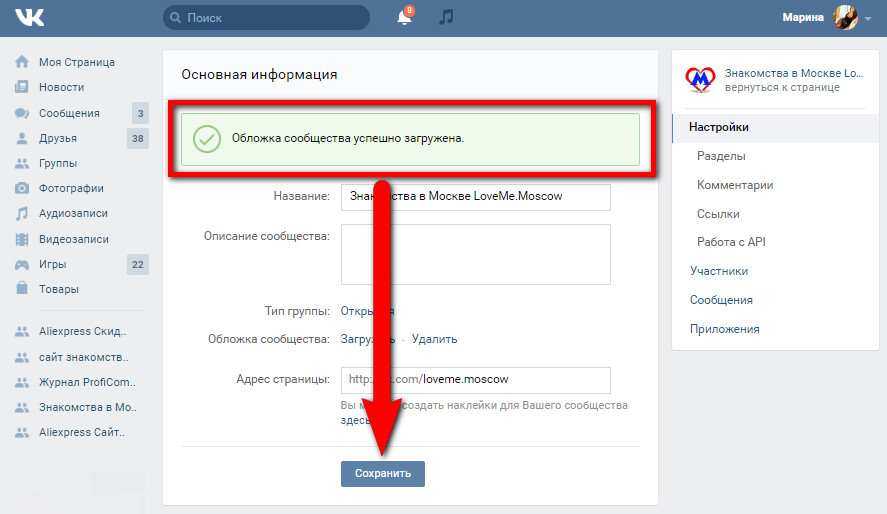 ПК не всегда находится под рукой, к нему ещё надо добраться, запустить, подключиться к интернету, подсоединить фотоаппарат или смартфон и только потом можно скинуть фотоновость на свою страницу, а «горячий» снимок за это время может изрядно поостыть. Но всё же с помощью ПК фотографии более удобно редактировать, сжимать, создавать коллаж и выкладывать в сеть с других устройств, не имеющих выхода в сеть.
ПК не всегда находится под рукой, к нему ещё надо добраться, запустить, подключиться к интернету, подсоединить фотоаппарат или смартфон и только потом можно скинуть фотоновость на свою страницу, а «горячий» снимок за это время может изрядно поостыть. Но всё же с помощью ПК фотографии более удобно редактировать, сжимать, создавать коллаж и выкладывать в сеть с других устройств, не имеющих выхода в сеть.
Отправляем в сообщении
Печатные слова, подкреплённые фотофактами, весомее. Поздравление, имеющее изображение, ценнее. Поэтому всегда хочется к каждому сообщению приложить фотографию. И сделать это проще простого:
- После входа в свой аккаунт ВКонтакте надо выбрать раздел «Сообщения».
- Откроется вся история переписки. Из этого перечня надо выбрать необходимого абонента и кликнуть по нему.
- Появится история переписки с данным абонентом, а внизу экрана будет находиться поле для написания текста.
- Прикрепить изображение к сообщению можно двумя способами: нажав на иконку фотоаппарата (справа) или на рисунок скрепки (слева).
 Первый: фотография загружается непосредственно с компьютера, флешки или другого устройства, подключённого к ПК. Второй: откроется меню, из списка которого надо выбрать верхнюю позицию «Фотография», и снимок получится загрузить только тот, что уже предварительно залит в фотоальбом на личной страничке «ВК».
Первый: фотография загружается непосредственно с компьютера, флешки или другого устройства, подключённого к ПК. Второй: откроется меню, из списка которого надо выбрать верхнюю позицию «Фотография», и снимок получится загрузить только тот, что уже предварительно залит в фотоальбом на личной страничке «ВК».
- Чтобы отправить изображение другу, достаточно нажать на клавиатуре «Enter» или кликнуть по изображению бумажного самолётика справа от сообщения.
Также сообщение с фотографией можно отослать по другому алгоритму. Например, если с каким-то человеком ещё не велась переписка.
- Сначала требуется выбрать товарища из списка «Друзья» (находится ниже раздела «Сообщение») или воспользоваться строкой поиска, если абонент не находится в этом перечне.
- Затем следует перейти на страницу выбранного пользователя ВК и под его аватаркой нажать кнопку «Написать сообщение».
- Откроется дополнительное окно, в котором надо набрать текст письма, нажать на символ фотоаппарата (слева внизу) и прикрепить фотографию (но только ту, что уже находятся в личном кабинете «ВК» в разделе «Альбом»).

- Осталось нажать кнопку, чтобы отправить изображение с текстом или без него абоненту.
Этими способами можно отослать одну или много фотографий сразу, имеющих любое качество.
Как прикрепить изображение на стену
Прикрепить фотографию на стену можно себе или другому человеку.
Для размещения снимков у себя на стене, достаточно её просто загрузить в личный аккаунт:
- Сначала надо нажать на раздел «Фотографии», а потом кликнуть кнопку «Добавить фотографии».
- Затем последует предложение выбрать файлы на диске компьютера или подключённого к нему устройства, откуда будет произведена загрузка изображений в личный аккаунт.
- Всё, личная страница после загрузки будет пополнена новым объектом, который скопируется на стену после нажатия на кнопку «Опубликовать на моей странице».
Видео: Как выложить фото в ВК? Как загрузить фотографию ВКонтакте?
Видео: Как во ВКонтакте добавить фото с телефона
Чтобы разместить фотку на чужой стене, необходимо:
- Зайти в профиль нужного человека.

- Найти на его стене надпись «Добавить запись» и нажать её.
- После этого кликнуть по символу фотоаппарата (слева под полем записи) и нажать кнопку «Отправить».
Следует учесть, что владельцы многих «стен» ограничили к ним доступ. Поэтому публиковать фотографии в чужих страницах получится не всегда. Также размещать изображение на открытых страничках можно только после того, как они будут сначала закачаны в личный аккаунт. Напрямую с компьютера – не получится.
Заливаем фотку в группу
Чтобы поделиться своими фотоновостями с большим количеством друзей одновременно, можно организовать группу или войти в какое-нибудь сообщество:
- Выбираем в меню раздел «Группы» и кликаем по интересующему сообществу.
- Находим пустое поле «Добавить запись» и кликаем по ней.
- Нажимаем значок фотоаппарата.
- Добавляем фотографии из своего аккаунта и отсылаем в сообщество кнопкой «Отправить».

Теперь вся группа людей, входящих в данное сообщество, может посмотреть размещённую фотографию, и каждый участник сможет скачать её себе на компьютер.
Как сохранить изображение в «Мои фото»
Чтобы подстраховать какие-нибудь снимки, можно их дополнительно сохранять в интернете. Например, в соцсети ВК. Здесь они не будут портиться (как на лазерных дисках), им не грозит потеря (как на флешке), все фотографии сохранятся в целости и невредимости.
Загрузить снимки в личный аккаунт можно так же, как выше описано в способе «Прикрепить изображение на стену». Лишь в конце не надо нажимать кнопку «Опубликовать на моей странице».
Загрузка с телефона
Все вышеописанные способы размещения фотографий в соцсети можно произвести и при помощи мобильного устройства. Для этого подойдёт смартфон или планшет с ОС Андроид или Айфон, а также кнопочный гаджет. Главное условие – чтобы на устройство можно было установить мобильное приложение и телефон имел функцию выхода в интернет.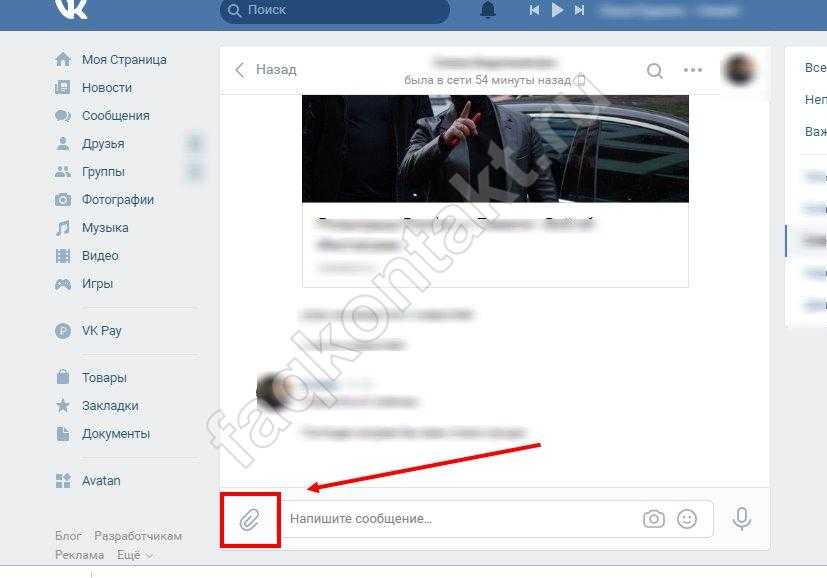
Весь алгоритм размещения фотоснимков остаётся прежним, лишь немного поменяется расположение кнопок из-за особенностей мобильной версии сайта.
В сообщении
Чтобы прикрепить снимок к сообщению необходимо:
- После входа в личный аккаунт выбрать раздел «Сообщения» или «Друзья».
- Найти собеседника или выбрать нового при помощи поиска и нажать кнопку «Написать сообщение».
- Под ним кликнуть изображение скрепки.
- В новом открывшемся окне выбрать снимки с гаджета при помощи «Обзора» или кнопки «Загрузить фотографии», которые находятся в личном аккаунте.
- На предыдущей странице, куда система автоматически возвратит клиента, нажать кнопку «Отправить».
Всё, письмо с прикреплёнными снимками уйдёт адресату ВК.
Также можно сделать свежий снимок или несколько фотографий, нажав на иконку фотоаппарата, и отправить другу, предварительно выбрав размер изображения.
Видео: Как загрузить, отправить фотографию в вконтакте без потери качества.
Видео: Как с галереи отправить фото или видео в вк
Прикрепить изображение на стену
Чтобы прикрепить изображение на свою стену, следует выполнить такие действия:
- Выбрать раздел «Фотографии».
- Кликнуть пустое поле «Что у Вас нового?».
- Нажать под этим полем изображение скрепки, добавить снимки по схеме, описанной выше, и нажать кнопку «Отправить».
Можно загружать и свежие фотоснимки, используя иконку фотоаппарата (эти действия также описаны в предыдущем разделе).
Чтобы прикрепить снимок на чужую стену, необходимо:
- Зайти в чужой профиль, найти поле для сообщений и нажать под ним иконку скрепки.
- Затем, по привычному сценарию, прикрепить изображения (пригодится как собственная галерея картинок, так и свежий снимок) и нажать кнопку «Отправить».

Изображение будет размещено на стене абонента.
Отправляем в группу
Чтобы разместить фотку в сообществе, необходимо:
- Выбрать раздел «Группы».
- В списке групп найти интересующую.
- С помощью встроенного поисковика следует найти необходимое изображение или сделать новый снимок в той последовательности, которая описана выше (в предыдущих пунктах).
Все участники сообщества увидят фотографии.
Как сохранить в разделе «Мои фото»
Эта функция актуальна для переброса уже имеющихся снимков с телефона в соцсеть или для быстрого сохранения только что отснятого материала.
В первом случае надо:
- Зайти в раздел «Фотографии».
- Нажать последовательно кнопки «Мои альбомы» и «Добавить новые фотографии».
- Или кликнуть «Создать альбом».
- Загрузить выбранные файлы или сделать свежие снимки при помощи иконки фотоаппарата, как описано выше.

Вот и весь процесс загрузки картинок в социальную сеть ВК.
Теперь их можно выставлять на голосование и получать лайки. Также на снимки получится ставить различные ограничения, чтобы ненужный человек не смог их увидеть, сделать пост или оскорбительное описание.
Польза «ВК»
Как бы ни критиковали социальные сети за вызываемую ими зависимость, всё же ВКонтакте имеет и свои преимущества. Не стоит в соцсетях видеть только плохое. Есть и положительные моменты и их много. Это и возможность хранить снимки, когда есть угроза их потери (например, переполненная флешка), и быстрая передача визуальной информации (например, расписание поездов), и ещё много чего. Даже половина полезных функций не придёт в голову тому, кто ни разу не пользовался этим способом обмена данных.
Видеоверсия
Научиться быстро загружать фотки в необходимые разделы «ВКонтакта» и не путаться в кнопках поможет рабочий видеоролик и практическое повторение происходящего на экране. Это поможет быстро закрепить знания и зарождающиеся навыки. Повторение – мать учения.
Это поможет быстро закрепить знания и зарождающиеся навыки. Повторение – мать учения.
Видео
Как добавить фото в вк через телефон. Как загрузить фото в Вконтакте
Как загрузить с телефона фотографию в альбом сообщества ВКонтакте /СП #knit_baby
Как отправить фото через ВК без потери качества
Как отправить фото в беседе в ВК с телефона? Послать фотографию в беседе ВКонтакте
Как загрузить фото Вконтакте (в альбом, на стену).
Как отправить фотографию вконтакте в виде граффити
Как отправить видео или фото в ВК в сообщении
Как загрузить фотографию ВКонтакте?Как выложить фото в ВК?
Как добавить фото в группу ВК (Вконтакте)?
Как загрузить фото/видео в ВК в хорошем качестве? #УрокиВК #УрокиVK
КАК ОТПРАВИТЬ ДОКУМЕНТ ВКОНТАКТЕ
ВКонтакте для фотографов — первые шаги
как отправить картинку вк
Как отправить фото через ВК
Как добавить фото в ВК
С телефона отправить фото,видео,текстовые файлы ВКонтакте
Что делать если не загружаются фото вк.
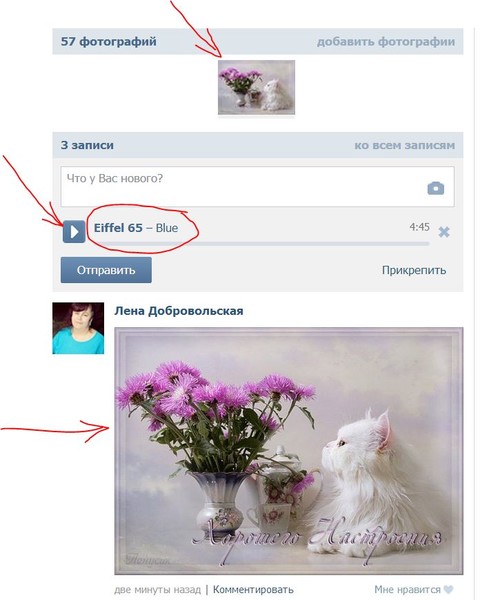 Почему не загружается контакт?
Почему не загружается контакт?С появлением социальных сетей нет необходимости показывать фотографии с отпуска всем друзьям и знакомым по очереди: просто загрузите их в свой аккаунт в социальной сети, и каждый сможет их посмотреть. Но иногда возникают проблемы с загрузкой фото и картинок, и как от них избавиться, подскажет Страна Советов.
Присоединиться к обсуждению
1. Неправильный формат Изображения
Сначала проверьте, соответствуют ли фотографии, которые вы хотите загрузить, требованиям социальной сети. Дело в том, что сеть Вконтакте поддерживает ограниченное количество форматов (JPG, PNG, GIF), кроме того, максимальный размер загружаемой фотографии составляет 5 МБ. Если фотографии, которые вы хотите загрузить, не соответствуют этим требованиям, вам необходимо пересохранить их в правильном формате и/или уменьшить размер.
Почему не загружается фото в контакт: причины, решение
2. Браузер не загружает фото
Если изображение соответствует всем требованиям, но фото все равно не загружается у вас, проблема может быть в вашем браузере.
Не загружаются фото ВКонтакте: решение проблемы
Кстати, ошибка может возникать, если у вас устаревшая версия браузера или бета-версия. Обновите браузер до стабильной версии и проверьте, включена ли в настройках поддержка изображений и JavaScript, если нет, то включите. Если вы используете плагин для кэширования изображений в своем браузере, вам необходимо правильно его настроить или вообще отключить. Очистка кеша браузера — на всякий случай — тоже не помешает.
3. Интернет-соединение не позволяет загрузить изображение
Бывает и так, что загрузка изображений не удается из-за проблем с интернет-соединением. Причиной может быть, например, низкая скорость интернета. В этом случае вам придется иметь дело с вашим провайдером.
Фото в ВК: ищем причину почему не загружается
Так же проблема с загрузкой фото может возникнуть если вы подключены к интернету через прокси сервер (в том числе сидите в социальной сети через анонимайзер), прямое подключение может поможет.
Если у вас установлены какие-либо сторонние программы для Вконтакте (скажем, для сохранения видео или музыки), их нужно удалить, а затем для надежности проверить компьютер антивирусом — возможно, эти программы заблокировали загрузку фотографий.
4. Причина в самом Вконтакте
Наконец-то можно просто подождать — возможно, ваше фото не загружается из-за временного «глюка» Вконтакте или вашего браузера, и через некоторое время все пройдет.
Не загружается фото ВК: возможны проблемы на сайте
Если проблема не уйдет сама собой, можно попробовать связаться с администрацией, для этого:

Также на некоторых сайтах можно найти совет обратиться в соответствующую тему в техподдержку Вконтакте. Но на данный момент эта тема закрыта для новых жалоб, так как основная причина, как оказалось, была в установленных сторонних приложениях и надстройках для сайта, о которых мы уже писали выше.
ВКонтакте не открываются и не загружаются фотографии
 Только не спешите переустанавливать операционную систему — мелкая ошибка в социальной сети точно того не стоит.
Только не спешите переустанавливать операционную систему — мелкая ошибка в социальной сети точно того не стоит.
Что делать, если не загружаются фото Вконтакте
смотрите также
- Поделки на Новый год своими руками
- Поделки к новому году
- Костюм снеговика своими руками
- Основы декупажа для начинающих
- колядки на Рождество
- Новогодние костюмы для мальчика своими руками
Социальная сеть ВКонтакте – это, прежде всего, общение. Однако для того, чтобы это общение было еще более насыщенным и интересным, нужно обратить внимание на некоторые нюансы. Например, в идеале на вашей странице должны быть фотографии, ведь смотреть на фотографии другого человека, с которым вы дружите, а может и любите, всегда интересно! Думаю, что в этом вопросе со мной согласится подавляющее большинство пользователей ВК.
Раз уж мы заговорили о фотографиях, то было бы также полезно отметить проблему, с которой сталкивались многие: когда по каким-то причинам не загружаются фотографии в ВК.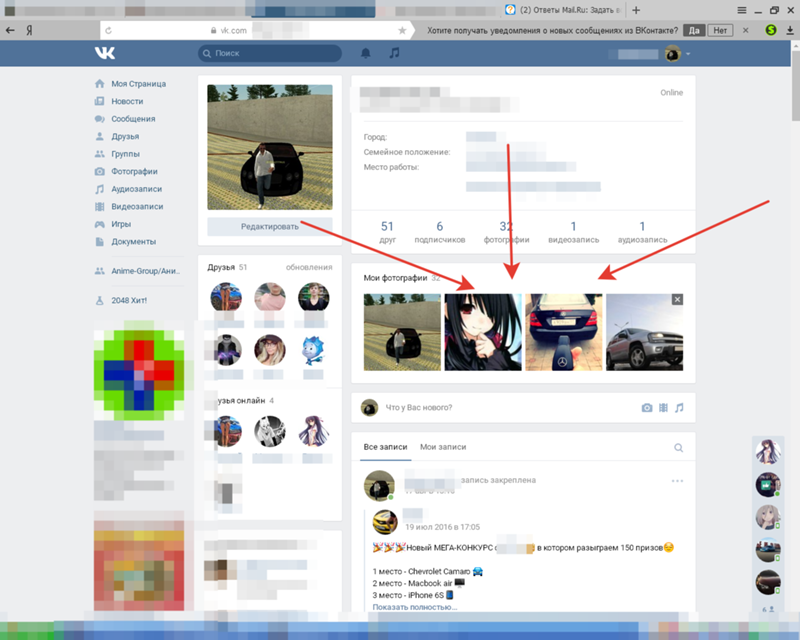
Неправильный формат
Если у вас не загружаются фото ВКонтакте, скорее всего причина банально кроется в вашей невнимательности. Дело в том, что разработчики ВК установили определенные требования к загружаемым фотографиям, которым должны следовать абсолютно все. Да, фото должно быть в формате jpg, png или gif, а его размер не должен превышать 5 МБ. Если изображение, которое вы пытаетесь загрузить, не соответствует этим требованиям, то вам необходимо либо пересохранить его в правильном формате, либо уменьшить. Также существуют ограничения на .
Проблема с веб-браузером
Часто проблема заключается в используемом вами браузере. Обычно эта проблема характерна для Opera и Internet Explorer, поэтому, если вы используете первый браузер, проверьте, положительный ли ваш ответ, отключите его и попробуйте загрузить фото еще раз. В случае повторной неудачной попытки предлагаю вам все-таки прибегнуть к услугам другого браузера, скажем Chrome или Mozilla Firefox.
Кстати, эта проблема может возникнуть и в том случае, если у вас на компьютере установлена устаревшая версия браузера. Обновите, на всякий случай проверьте, включена ли поддержка JavaScript, если нет, включите.
Другие причины
Есть еще ряд причин из-за которых не возможно загрузить фото вконтакте, а именно:
Ну вот я вам и рассказал о наиболее вероятных причинах невозможности загрузки фото в ВК. Устраните их всех — и процедура увенчается для вас успехом!
Видео в помощь
Социальная сеть «ВКонтакте» пользуется невероятным успехом, особенно среди школьников и студентов. Это связано с тем, что миллионы пользователей не только общаются в сети, но и слушают музыку, смотрят фильмы, видео и смотрят различные ролики. Если не загружается аккаунт ВКонтакте, это может стать настоящей проблемой, которая доставит массу неудобств. Такая ситуация может случиться в любой момент, поэтому пользователям будет полезно знать, как ее решить.
Нюансы шифрования
Если не загружается музыка ВКонтакте, необходимо проверить сетевой адрес. В последнее время появились новые нюансы передачи данных, о которых знают далеко не все. Как правило, пользователи вводят «www» и «http», а вам нужно вводить «HTTPS://». Далее идет адрес страницы.
«Древний» Flashplayer
Flashplayer — программа, с помощью которой функционируют все flash элементы, расположенные на странице. К ним относятся:
Когда программа больше не соответствует текущим требованиям, она перестает нормально работать. В результате прослушивание музыки или просмотр видео становятся невозможными. Это вызывает дискомфорт у интернет-пользователей, так как возможности становятся ограниченными. Чтобы устранить проблему, вам необходимо скачать новую версию flashplayer.
Вирусная атака
Наверное, каждый пользователь боится подхватить вирус, так как последствия его деятельности могут быть весьма плачевными. Некоторые вирусы перенаправляют пользователя с адреса ВКонтакте на любой другой, похожий на него.
На сегодняшний день существует множество антивирусных программ и так называемых «врачей», которые помогут Вы можете воспользоваться услугами профессионалов, которые протестируют устройство и вернут его пользователю «здоровым».
Как очистить кеш?
Веб-страницы, а также видео, изображения и другие элементы, которые хранятся на вашем компьютере для более быстрой загрузки, называются кешем. Если ВКонтакте не загружается, возможно, вам нужно очистить кеш. В разных браузерах алгоритм действий немного отличается.
Internet Explorer
Чтобы использовать этот браузер, вы должны войти в меню «Инструменты» и выбрать «Удалить историю просмотров». В небольшом окошке «Временные файлы» нажмите кнопку «Удалить…».
Посещения можно осуществить следующим образом: зайти в раздел «Журнал» и выбрать пункт «Удалить…».
Чтобы не терять время и удалить все сразу, нужно найти раздел «Инструменты» и выбрать вкладку «Свойства обозревателя». В пункте «Общие» есть раздел «История просмотров». После нажатия кнопки «Удалить» кэш-память будет полностью очищена.
После нажатия кнопки «Удалить» кэш-память будет полностью очищена.
Опера
Если используется браузер Опера, а ВКонтакте не загружен, очистить кэш-память можно следующим образом:
- Нужно зайти в раздел «Инструменты» и найти пункт «Настройки».
- Во вкладке «Дополнительно» нужно найти строку «История».
- При нажатии клавиши «Очистить» история будет удалена. В этом же окне можно настроить автоматическую очистку кеша, а также указать размер.
Mozilla Firefox
Для того, чтобы очистить кеш в Mozilla Firefox, необходимо воспользоваться вкладкой «Инструменты». В строке «Настройки» выберите раздел «Конфиденциальность» и перейдите в «Личные данные». Если вы нажмете «Очистить сейчас», история будет удалена. Здесь же можно настроить автоматическую очистку кеша при закрытии браузера, установив соответствующий флажок.
Что делать, если браузер не открывается?
Если страница ВКонтакте не загружается из-за того, что не открывается браузер, действия пользователя предельно понятны. Проще всего установить другой браузер или попробовать еще раз скачать тот, который «глючил».
Проще всего установить другой браузер или попробовать еще раз скачать тот, который «глючил».
Несмотря на то, что сегодня выбор интернет-провайдеров достаточно велик, а условия, которые они предлагают, находятся на самом высоком уровне, иногда случаются проблемы. Если видео «ВКонтакте» не загружается, это может быть связано не с низкой скоростью передачи данных, а с перегрузкой сервера. Бывают периоды, когда пользователи одновременно запрашивают определенные песни или видео, поэтому сервер перегружен. Это явление временное и через определенный период скорость снова станет высокой. Чаще всего это происходит вечером и ночью.
Редактирование файла hosts
Если кэш-память очищена, программа Flashplayer обновлена, а ВКонтакте не загружается, следует перейти к редактированию. Но перед началом процесса желательно убедиться, что проблемы не связаны с работой самого сайта.
Файл hosts находится в папке C:\Windows\System32\drivers\etc. В том случае, если системный диск другой, нужно заменить первую букву. С помощью кнопки мыши нажмите «Открыть».
С помощью кнопки мыши нажмите «Открыть».
Чтобы открыть этот файл, вам нужно использовать Блокнот. Весь текст, находящийся ниже строк файла, необходимо удалить и выбрать функцию «Сохранить». При необходимости вы можете скопировать и вставить правильное содержимое этого файла.
После всех действий необходимо перезагрузить компьютер, обновить антивирус и просканировать весь компьютер. Только после этого вы сможете войти на сайт.
Если не открывается, решить проблему можно следующим образом: при перезагрузке компьютера нажать F8 и выбрать опцию «Безопасный режим».
Если вирус сделал этот файл невидимым, пользователю необходимо зайти в «Скрытые папки» и выбрать вкладку «Параметры». В меню «Вид» поставить галочку рядом с «Показать скрытые файлы…». Теперь в папке должен появиться файл
Вирусы «ВКонтакте»
Иногда пользователи расстраиваются, что не загружаются игры ВКонтакте.Это может быть при атаке компьютера вирусом определенного типа. Чтобы удалить их, нужно найти файлы vkontakte.exe и svc.exe, которые расположены на жестком диске.Эти файлы необходимо удалить и перезагрузить компьютер.Избежать повторения подобной ситуации поможет антивирус.Последняя версия.
Чтобы удалить их, нужно найти файлы vkontakte.exe и svc.exe, которые расположены на жестком диске.Эти файлы необходимо удалить и перезагрузить компьютер.Избежать повторения подобной ситуации поможет антивирус.Последняя версия.
Вспомогательные методы «реанимации» «ВКонтакте»
В том случае, если пользователь не может понять, почему не загружается ВКонтакте, стоит обновить кеш. Для этого выполните следующие действия:
- Перейдите в команду «Пуск» и выберите вкладку «Стандартные».
- Выбрав «Командная строка», в окне нужно прописать ipconfig/flushdns и перезагрузить компьютер.
Если этот способ не работает, можно попробовать так называемый «откат». Эта функция позволяет вернуть систему в тот момент, когда все работало исправно. Для этого заходим в «Пуск», выбираем вкладку «Все программы». В открывшемся окне нужно найти строку «Стандарт», а затем «Сервис». После нажатия кнопки «Восстановить систему» и указания конкретной даты произойдет «откат».
Иногда, очень редко ВКонтакте не открывается из-за установленного антивируса. Это может быть в том случае, если приложения для скачивания музыки или видео с сайта заблокированы. Вы можете решить эту проблему, если измените настройки антивируса и разрешите приложениям получать к ним доступ или удалять их.
Если при попытке загрузить сайт ВКонтакте. ru вместо привычного бело-голубого фона вы видите сплошное белое окно без признаков жизни, и при этом остальные сайты работают нормально, не паникуйте, это не значит, что Павел Дуров вдруг ввел платный доступ в самую популярную социальную сеть СНГ или ваша переписка интересует Пентагон. Причин, по которым не загружается сайт ВКонтакте, может быть несколько (учтите, что он не хочет загружаться, но ошибку не выдает).
Первое — это банальная перегрузка сервера. В этом случае может быть только одно решение — подождать некоторое время. Неприятности на сервере обычно длятся не более пары часов. Вторая причина заключается в том, что версия вашего веб-браузера устарела и страницы с большим весом, к которым относятся интерфейсы социальных сетей, вообще не могут загружаться или загружаются полностью. В этом случае вам необходимо обновить браузер до последней версии. Кстати, в некоторых случаях также возможно вылечить «вылет» на главную страницу сайта после ввода логина и пароля.
В этом случае вам необходимо обновить браузер до последней версии. Кстати, в некоторых случаях также возможно вылечить «вылет» на главную страницу сайта после ввода логина и пароля.
Третья, наиболее частая причина проблем с загрузкой ВКонтакте, это изменение вирусами одного из ключевых файлов Windows — HOSTS. Этот файл предназначен для преобразования доменных имен в IP-адреса и именно от него зависит загрузка всех посещаемых вами сайтов. Проблемы со входом на любой сайт возникают из-за того, что вирусы внедряются в компьютер и изменяют содержимое файла hosts, добавляя туда лишние символы. В чистом виде hosts выглядит как текстовый файл, разбитый на отдельные предложения, каждая строка в которых начинается с символа #. Получить файл hosts можно через системное меню WINDOWS\system32\drivers\etc\hosts. Его можно открыть в любом текстовом редакторе. Если, перечитав содержимое файла, вы заметили в нем обозначения вконтакте или ВК, это значит, что с вашими хостами «поработали» вирусы. Удалите эти обозначения и перезагрузите компьютер.
Удалите эти обозначения и перезагрузите компьютер.
Четвертая причина невозможности загрузки ВКонтакте – это появление в вашей системе файлов svc.exe и vkontakte.exe, являющихся вредоносными программами. Чтобы удалить их с вашего компьютера, «запустите» имена этих файлов через системный поиск. Если поиск находит svc.exe и vkontakte.exe, удалите их, затем перезагрузите компьютер.
Источник изображения: compline-ufa.ru
Как пользователь социальной сети Вконтакте мы в первую очередь обращаем внимание на количество разнообразных функций и сервисов. Но иногда случается так, что один из них не работает, и мы, конечно же, пытаемся понять причину и устранить ее. Часто возникает проблема плохой загрузки или невозможности загрузить фото. Попробуем разобраться, по каким причинам пользователи не могут загружать фото Вконтакте
Причины невозможности загрузить фото в социальную сеть
Всего выявлено 4 причины, которые не позволяют пользователям Вконтакте загружать фото в свой аккаунт. Для их устранения следует разобраться, какая причина существует в конкретном случае. Рассмотрим каждый из них:
Для их устранения следует разобраться, какая причина существует в конкретном случае. Рассмотрим каждый из них:
- Неподходящий формат изображения — на знание пользователями Вконтакте поддерживает несколько форматов изображений (JPG, PNG, GIF), кроме того, существуют ограничения по размеру (не более 5 МБ).
- Браузер не загружает фотографии — с этой проблемой часто сталкиваются пользователи браузера Opera в режиме Opera Turbo, либо если у вас устаревшая или бета-версия браузера.
- Проблемы в интернет-соединении — низкая скорость, связанная как со сбоями провайдера, так и с включенными программами для скачивания; подключение через прокси-сервер; программы-сохранители из Вконтакте, с помощью которых скачивается видео и музыка.
- Проблема в самих социальных сетях.
Как загрузить фото «Вконтакте»?
Решение проблем с загрузкой изображения должно основываться на причинах их возникновения:
- Если проблема кроется в формате, нужное фото нужно сохранить в одном из доступных форматов и при необходимости уменьшить.

- Если браузер вылетает, выключите турбо-режим. Если это не помогло, попробуйте загрузить фото из другого браузера, а также обновите сам браузер. Проверьте, включена ли в настройках поддержка JavaScript и настроен ли плагин кеширования фотографий.
- Соединение с интернетом может восстановить провайдер или отключив программы для скачивания, так же попробуйте подключиться напрямую, а лучше всего удалить сохраненные программы из социальной сети и проверить компьютер антивирусной системой.
- Администрация сайта поможет устранить глюки Вконтакте. Для связи с ней вы можете воспользоваться сервисом «Помощь». Здесь следует кратко описать проблему и прикрепить скриншот ошибки для подтверждения.
Как сделать страницу в вк самой красивой. Украшаем страницу ВКонтакте
Люди, которые часто посещают свою страницу в социальной сети и являются активными пользователями, хотели бы красиво оформить вашу страницу Вконтакте . Это помогает выделиться среди друзей, и положительно сказывается на продвижении по службе.
В этом руководстве я хочу показать вам несколько способов добавить интересные элементы в дизайн вашей страницы и сделать ее непохожей на другие.
Установка темы
Начнем с внешнего вида страницы. Стандартных функций Вконтакте для его редактирования нет. Вы можете воспользоваться сторонним сервисом. Это называется «Получить стили». Вот ссылка.
https://get-styles.ru/
Принцип работы предельно прост. Вы устанавливаете в свой браузер специальный плагин, затем выбираете и активируете тему. Вот как это может выглядеть.
Подробная инструкция по использованию сервиса доступна по ссылке — . Мы также подготовили для вас видеоурок.
Личные данные и информация профиля
По умолчанию наша страница полностью пуста.
Чтобы сделать ее более презентабельной, необходимо максимально заполнить личную информацию — адрес, интересы и т.д.
Для этого откройте страницу и нажмите на кнопку «Редактировать», которая находится сразу ниже основного фото.
Здесь на каждой из доступных вкладок заполните соответствующие поля.
Обязательно заполните следующие разделы:
Установить читаемый идентификатор для страницы
Каждая страница имеет свой уникальный адрес. Изначально он формируется из идентификационной маркировки и числового значения. Вот пример.
Как вы понимаете, это не самый удобный адрес. Это трудно запомнить и выглядит не очень хорошо. Но хорошая новость в том, что это можно изменить. Для этого перейдите в раздел «Настройки». Здесь на вкладке «Общие» находим раздел «Адрес страницы», и кликаем по ссылке «Изменить».
Можно использовать латинские буквы и цифры. Введите нужный адрес и сохраните изменения.
Подробную инструкцию по изменению адреса можно найти по адресу. Или посмотрите видео обзор.
Загрузка и редактирование фотографий
Внешний вид вашей страницы сильно зависит от загружаемых вами изображений. Как минимум нужно установить фото профиля (см. ). Цель-максимум — выкладывать интересные фотосеты себе в альбомы (см.) и на стену (см.).
). Цель-максимум — выкладывать интересные фотосеты себе в альбомы (см.) и на стену (см.).
Согласитесь, приятно смотреть на хорошо обработанные изображения. К сожалению, не у всех есть возможность использовать редактор Photoshop, или аналог, для обработки фотографий. Что делать в этом случае?
Редактор Avatan придет вам на помощь. Это приложение, доступное в социальной сети, предназначено для редактирования фотографий. По возможностям мы не уступаем платным программам.
https://vk.com/avatan
Вот инструкция по применению -. И видео обзор.
Знаки и лайки
За каждый свой материал можно накрутить сердечки. Страница с большим количеством лайков выглядит лучше.
У нас есть очень подробная инструкция, в которой описаны все основные способы накрутки лайков — .
Вы также можете заказать сигну для себя (см. ). Это фото с человеком, который написал на своем теле заказанную вами информацию. Это может быть id вашей страницы, полное имя и т. д. Используется для подтверждения того, что владелец этой страницы – реальный человек (см. ).
д. Используется для подтверждения того, что владелец этой страницы – реальный человек (см. ).
Так выглядит сигнал.
Он поможет оформить и украсить вашу страницу.
И на эту тему мы тоже подготовили подробную инструкцию. , или посмотрите видеообзор.
Вам понадобится для регистрации
У нас есть ряд материалов по настройке и работе с внешним видом вашего профиля. Они могут пригодиться вам в процессе оформления страницы Вконтакте.
Заключение
Теперь у вас есть все необходимое для красивого оформления вашей страницы Вконтакте. Сделайте это, а если возникнут сложности, давайте обсудим их в комментариях.
3 голоса
Еще один важный вопрос, который волнует всех новичков: раскручивать ли свою страницу или создавать фейковый аккаунт для работы. Первый вариант намного лучше. Вконтакте есть много способов «побыть одному». Делайте ставки чаще, но вы должны иметь круглосуточный доступ к своему счету. Что-то нашли в ленте — кинули на стену, кто-то написал — нашли время и ответили.
Что-то нашли в ленте — кинули на стену, кто-то написал — нашли время и ответили.
У тебя есть личная страничка, есть ли у тебя свои особенные друзья? Подход, который не приведет вас к успеху. Чтобы стать популярным, нужно сделать работу частью жизни, и отношение к близким друзьям и дальним подписчикам, которых вы в глаза не видели, ничем не отличается.
Ваши близкие друзья могут просто помочь вам установить контакт с той молчаливой аудиторией, которая имеет для вас поверхностное значение.
Единственным исключением является использование . Покупателям не нужно видеть ваши личные фотографии в трусиках на пляже, если вы собираетесь заключить с ними крупную сделку. В таком случае либо меняйте все в уже существующей, либо создавайте дополнительную учетную запись.
Не забудьте синхронизировать эту страницу с каким-нибудь гаджетом. Пусть личная будет на телефоне, а вторую подключите к планшету и периодически сидите с одного устройства на другое.
Первые подписчики
Самое сложное — это получить первых подписчиков. У каждого около 200 друзей, но что это за число? Она никого не удивляет.
У каждого около 200 друзей, но что это за число? Она никого не удивляет.
Вы наверное уже знаете, что бесплатно можно постучаться максимум к 40 людям. Чтобы не попасть в спам и тем самым вызвать блокировку аккаунта, лучше всего применять его только к людям, с которыми у вас есть общие знакомые.
Кроме того есть еще два способа: накрутка абонентов через . Вы создаете задание, где предлагаете соискателю порекомендовать вашу страницу друзьям или подписаться на нее. Это стоит каждой копейки. Вы также можете добавить объявление с просьбой написать несколько комментариев к конкретной записи.
Второй вариант, тоже самое можно сделать на сайте Soclike.ru . Крутой сервис. Здесь можно купить не только «друзей», но и лайки, опросы, репосты, просмотры на YouTube. Много полезного. Цены вполне приемлемые, народ живой. Они не повредят ваш профиль и не слетят через пару недель. Вам не нужно вычищать мертвые души из списка.
Вы должны понимать, что получить реальных заинтересованных людей с помощью сервиса или приложения не получится. Мы как раз недавно обсуждали, что аккаунты ВКонтакте ценятся. Нельзя ожидать активного участия в жизни вашей страницы от человека, которому оплатили подписку.
Мы как раз недавно обсуждали, что аккаунты ВКонтакте ценятся. Нельзя ожидать активного участия в жизни вашей страницы от человека, которому оплатили подписку.
Однако люди охотнее согласятся дружить с вами, если увидят внушительный список. Никто не любит быть первым.
Вот и все. Подпишитесь на мою рассылку, чтобы получать самые полезные советы по социальным сетям. Также я расскажу, как создавать уникальные картинки, получать больше прибыли, заключать выгодные сделки и многое другое. До новых встреч и удачи на первом этапе.
В настоящее время многие пользователи не представляют своей жизни в Интернете без социальных сетей. На самом деле они помогают скрасить нашу жизнь, а также отлично провести свободное время. Главное преимущество социальных сетей в том, что их можно использовать для общения с другими пользователями. Например, многие люди занимаются созданием и продвижением своих пабликов. Соответственно, я хочу сделать их красивыми и уникальными по-своему. Наверняка вы не раз задумывались над тем, как оформить страницу ВКонтакте так, чтобы она вас радовала.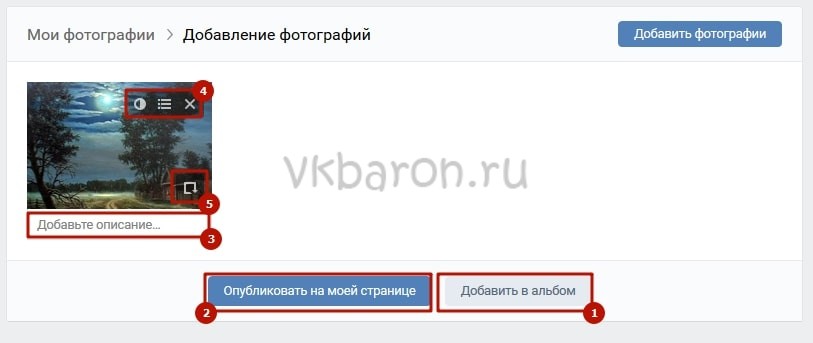 Украсить свой аккаунт в социальной сети можно несколькими способами. В настоящее время присутствуют как платные, так и бесплатные способы. Вам просто нужно решить, какой из них подходит вам лучше всего. Сейчас мы приведем несколько популярных вариантов, как украсить страницу «ВКонтакте», и, возможно, один из них вам понравится.
Украсить свой аккаунт в социальной сети можно несколькими способами. В настоящее время присутствуют как платные, так и бесплатные способы. Вам просто нужно решить, какой из них подходит вам лучше всего. Сейчас мы приведем несколько популярных вариантов, как украсить страницу «ВКонтакте», и, возможно, один из них вам понравится.
ОК
Для сравнения немного поговорим о социальной сети Одноклассники. Там гораздо проще украсить личную страницу, так как есть специальные функции, и пользователь может самостоятельно выбрать более подходящий дизайн. В ВК, к сожалению, такой возможности нет, и, соответственно, пользователю приходится самостоятельно искать решение этой проблемы.
Инструкция
Итак, давайте разберемся, как украсить страницу «ВКонтакте». Добиться результата можно с помощью специальных плагинов. Как мы упоминали выше, есть как платные, так и бесплатные варианты. Теперь мы рассмотрим плагин Page Morph. На самом деле у этого решения есть официальный ресурс, где каждый пользователь может не только выбрать уже предоставленные варианты, но и при желании создать свои или отредактировать подготовленные системой. Этот проект поможет создать красочную тему для социальной сети ВК. Теперь вы уже знаете рабочий способ, как украсить страницу «ВКонтакте» с помощью различных тем.
Этот проект поможет создать красочную тему для социальной сети ВК. Теперь вы уже знаете рабочий способ, как украсить страницу «ВКонтакте» с помощью различных тем.
ВКТЕМЫ
Под вторым вариантом рассмотрим другую специальную программу. Называется ВКТЕМЫ. Эта платформа способна полностью решить вопрос, как украсить страницу «ВКонтакте». С помощью этого приложения вы сможете не только изменить внешний вид своего профиля в социальной сети, но и отредактировать его по своему усмотрению. Программа очень удобна и проста в использовании.
Благодарим каждого читателя за внимание.
Многочисленные страницы самой популярной в России социальной сети «ВКонтакте» как две капли воды. Однако среди них есть некоторое разнообразие.
Мы расскажем как оформить страницу в контакте.
Как красиво оформить страницу ВКонтакте
Во-первых, приступая к оформлению страницы ВКонтакте, постарайтесь максимально полно заполнить анкету о себе, избегая пробелов.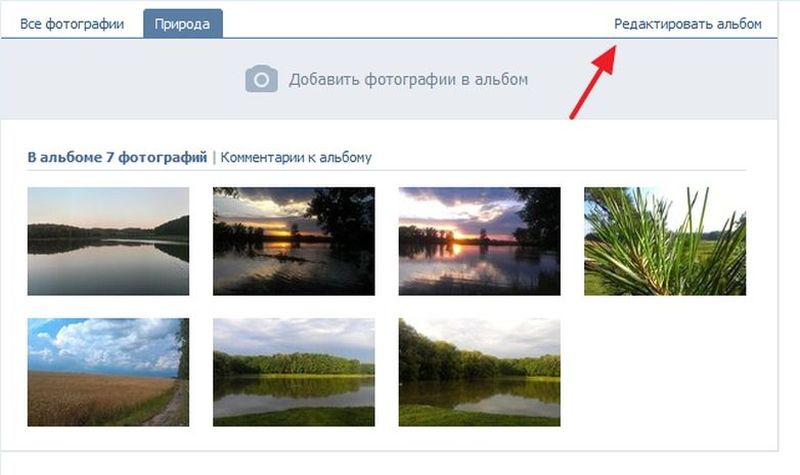 От того, насколько тщательно и оригинально вы наполните свою страницу информацией, будет напрямую зависеть интерес к ней других пользователей.
От того, насколько тщательно и оригинально вы наполните свою страницу информацией, будет напрямую зависеть интерес к ней других пользователей.
Если вам важнее изменить внешний вид страницы, то воспользуйтесь вкладкой «Язык», которую вы найдете в общих настройках. По умолчанию у всех пользователей установлен русский язык, однако разработчики сайта сделали возможность оформления в дореволюционном или советском стиле. Для этого выберите «Дореволюционный» или «Союзный» соответственно.
Кроме того, изменить внешний вид страницы ВКонтакте можно с помощью специальных плагинов, которые легко найти в Интернете в свободном доступе. Для того, чтобы скачать и установить плагин, введите в любом поисковике фразу «Плагин дизайна ВК» и далее следуйте инструкциям.
20
Сен
2015
Как говорится, «Людей встречают по одежке», поэтому, используя социальные сети для заработка или раскрутки, вам необходимо правильно настроить свой аккаунт.
Чем привлекательнее он выглядит, тем больший интерес к нему будет проявлен. Об этом мало кто задумывается, но это очень важно.
Об этом мало кто задумывается, но это очень важно.
Как сделать привлекательный профиль Вконтакте? Есть несколько эффективных способов привлечь внимание пользователей к своей странице.
Согласитесь, когда увидите профиль в сети Николас Магазин одежды » А на аватарке какая-то футболка, это сразу отталкивает, потому что фейковые друзья никому не нужны.
Хороший профиль для популярности в соц. сети
Начните с полного заполнения информации на вашей странице. Укажите все, а если хотите что-то скрыть, то лучше использовать вымышленные данные, чтобы не оставлять поля пустыми.
Также наполняйте свою стену интересной информацией, можно просто сделать репост из популярных сообществ, так аккаунт будет выглядеть более естественно.
Следующий шаг — фото профиля. Не следует добавлять на аватар фото товара или рекламный логотип. Лучше всего добавить реальный снимок, а чтобы он выглядел привлекательно, учтите следующее:
- использовать качественную камеру;
- следите за тем, чтобы внешний вид был опрятным;
- улыбка располагает к людям;
- редактировать фото в Photoshop;
- Найдите в сети понравившееся фото и сделайте то же самое.

Хорошая фотография бросается в глаза сразу после перехода на страницу, поэтому она должна быть качественной. На нем не нужно писать рекламный текст, гораздо лучше разместить информацию в статусе.
Лайки — показатель того, что вы всем нравитесь
Наверняка вы замечали за собой, что иногда вы ставите лайки не потому, что вам действительно очень понравилась запись, а потому, что многие люди нажимали под ней «мне нравится».
Это еще один повод задуматься о накрутке лайков. Соберите много сердечек на свои аватарки и рекламные посты, чтобы другие люди думали, что это все нравится большой аудитории.
Есть довольно много способов получить лайки. Самый простой вариант — воспользоваться системой, где даже не нужно регистрироваться.
Если вы хотите собрать огромное количество сердечек, а заодно заказать репосты и сделать это в разных социальных сетях, используйте. Все популярные социальные сети заведены на этот сайт. сетях:
Как видите, лайки можно получить в Инстаграме, Фейсбуке, Ютубе, ВК и занятиях в Одноклассниках.

 Первый: фотография загружается непосредственно с компьютера, флешки или другого устройства, подключённого к ПК. Второй: откроется меню, из списка которого надо выбрать верхнюю позицию «Фотография», и снимок получится загрузить только тот, что уже предварительно залит в фотоальбом на личной страничке «ВК».
Первый: фотография загружается непосредственно с компьютера, флешки или другого устройства, подключённого к ПК. Второй: откроется меню, из списка которого надо выбрать верхнюю позицию «Фотография», и снимок получится загрузить только тот, что уже предварительно залит в фотоальбом на личной страничке «ВК».